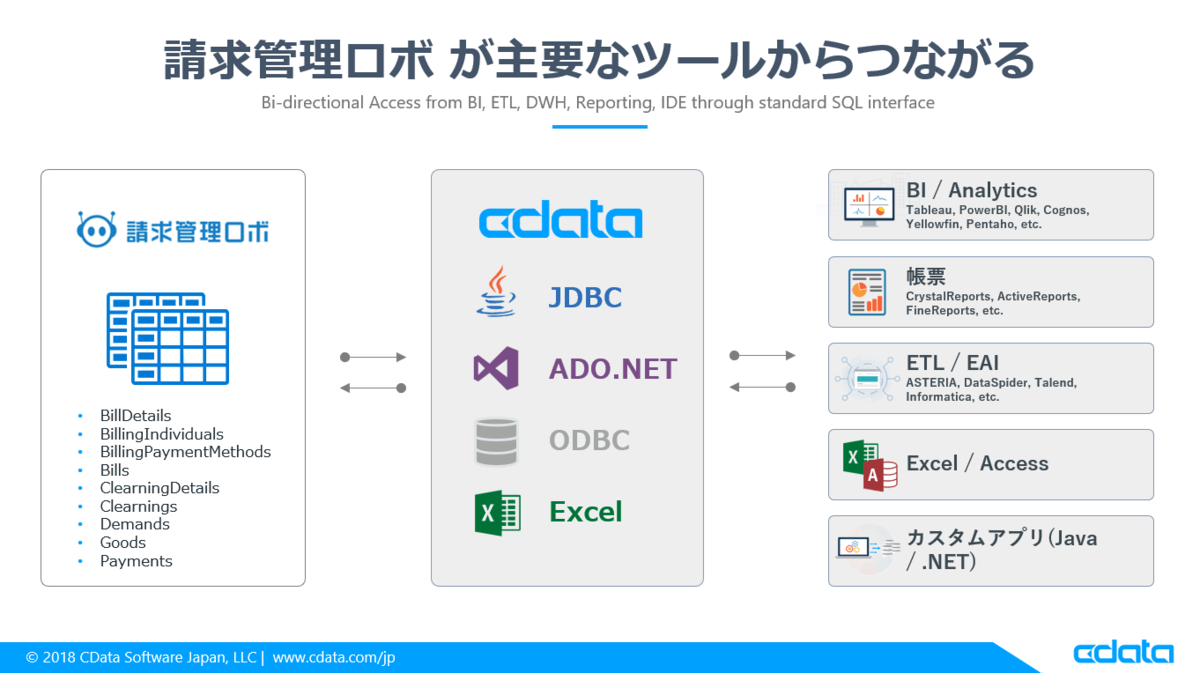
こんにちは。CData Software Japanリードエンジニアの杉本です。
本記事では、各種 Web API を ODBC / JDBC / ADO.NET といった標準のDB接続規格でアクセスできるようにするCData API Driverを用いて、請求管理ロボ の API を各種ツールから接続する方法を紹介します。
Excel や Access・Power BIなどのUIベースのツールやAsteriaなどのETLツールはもちろん、Visual StduioやEclipseといった開発ツールからも接続することが可能です。
請求管理ロボ とは?
請求管理ロボは請求・集金・消込・催促を自動化し、経理業務の軽減・効率化を促進するクラウドサービスです。
www.robotpayment.co.jp
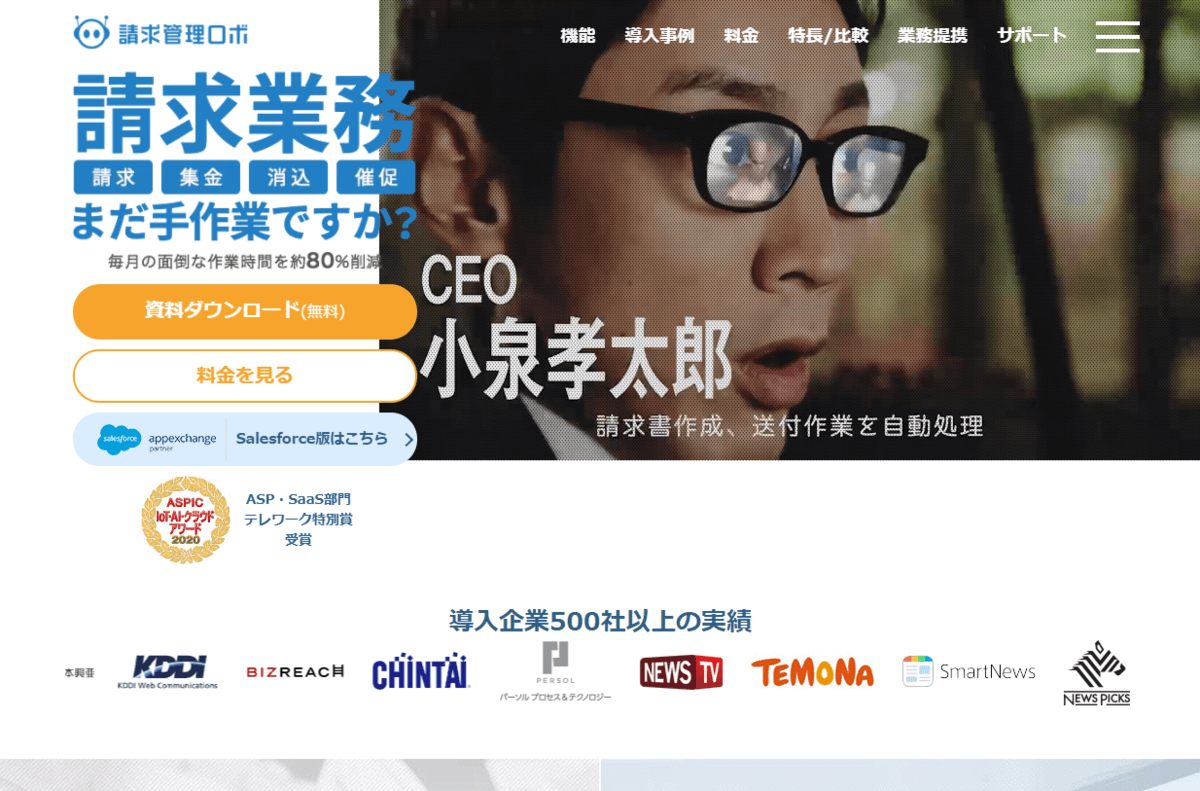
また、請求先の登録や請求書の参照・更新などを行うことができるAPIも公開されており、CRMやSFAとの連携なども実現できるようになっています。
apispec.billing-robo.jp
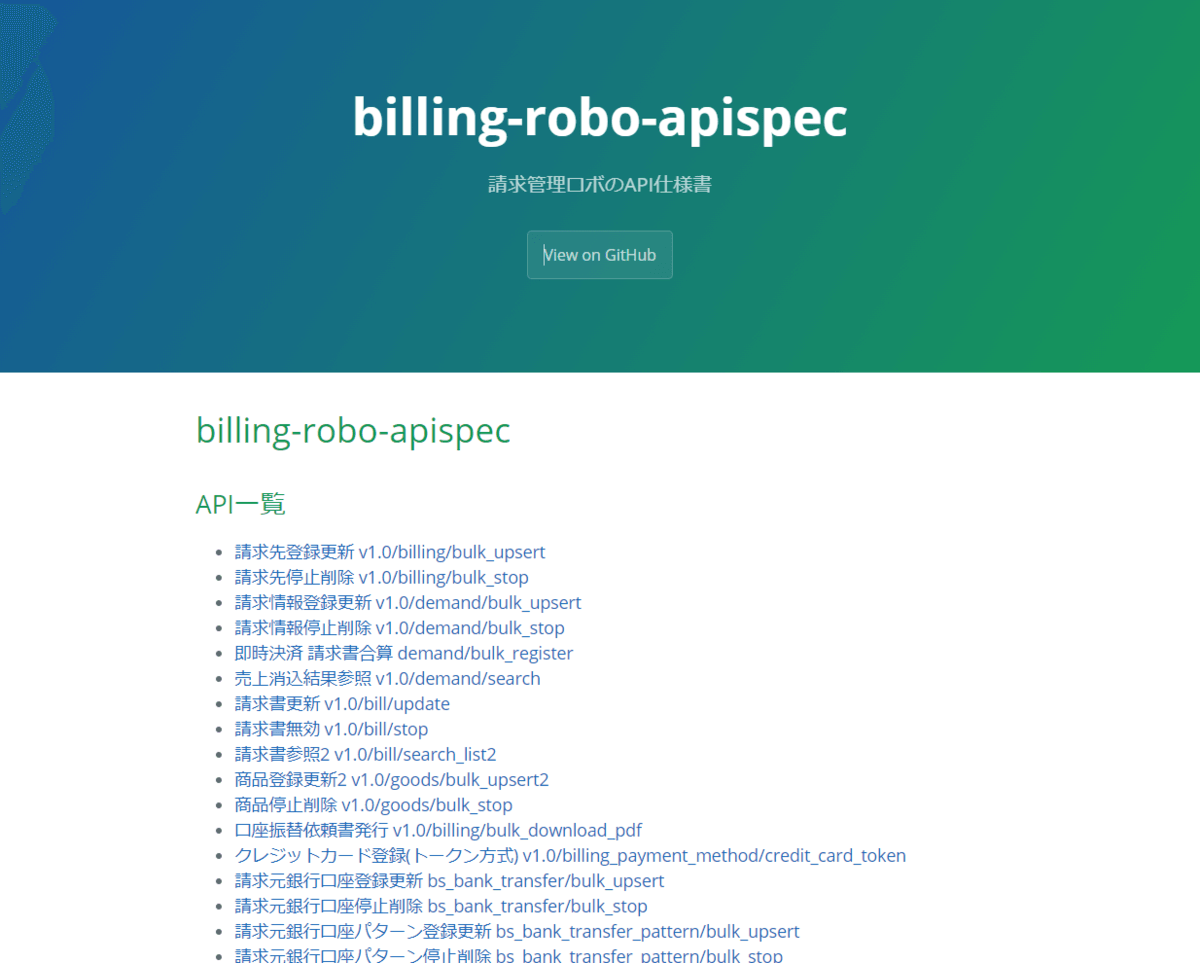
今回はこのAPIを使って、様々なツールとの連携を実現しています。
実現イメージ
この記事では 請求管理ロボ APIに対してExcelやPower BI・Asteriaといった各種ツールからの接続方法を紹介します。しかしながら、各APIは単純にツールと接続・連携することはできません。
各ツールがどのようにWeb API側へリクエストを投げるべきかの判断材料や各種認証方法の処理、メタデータの情報等が無いためです。そのためには基本的にカスタムコネクタを作るか、プログラムを組まなければいけません。
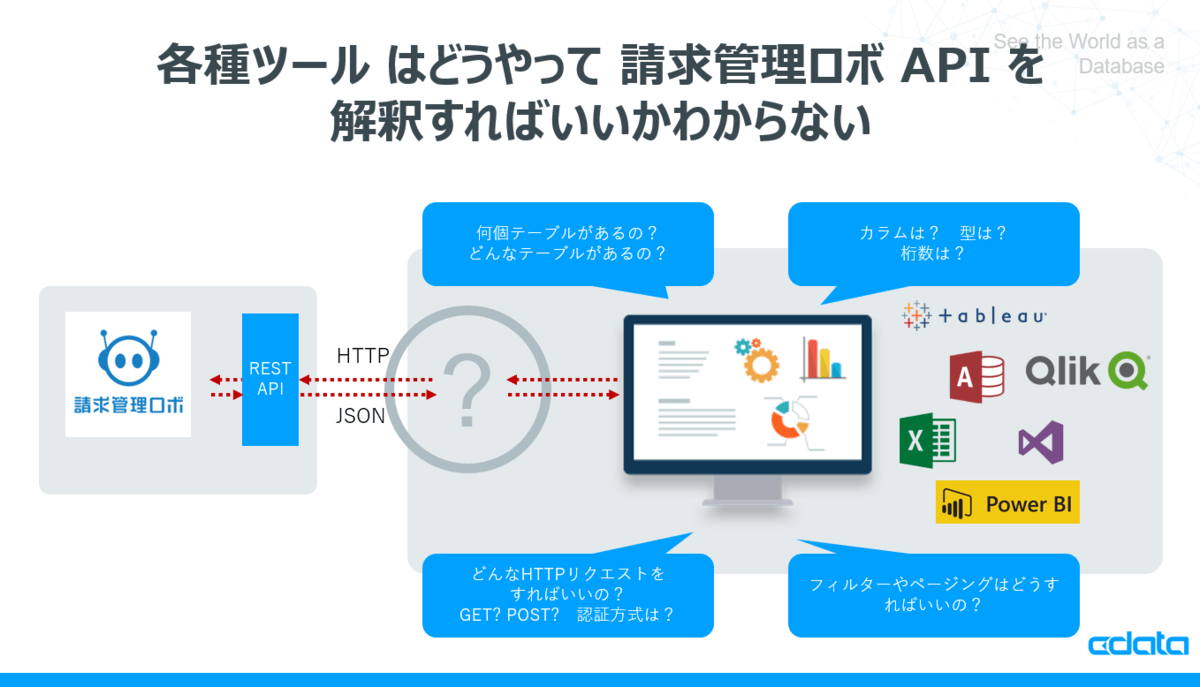
そこで、CData API Driver を用いて、このボトルネックを解決します。
まず、各ツールからはODBCやJDBCインタフェースでSQL(Select文)をCData API Driverに向けて発行してもらいます。そのリクエストを受け取った CData API Driverは、請求管理ロボ の API のエンドポイントに対して、SQL文を解釈し、HTTPリクエスト発行します。
リクエスト後、JSONフォーマットで返ってきたデータをCData API Driverが各種インタフェースフォーマットにデータを変換してツールに返します。
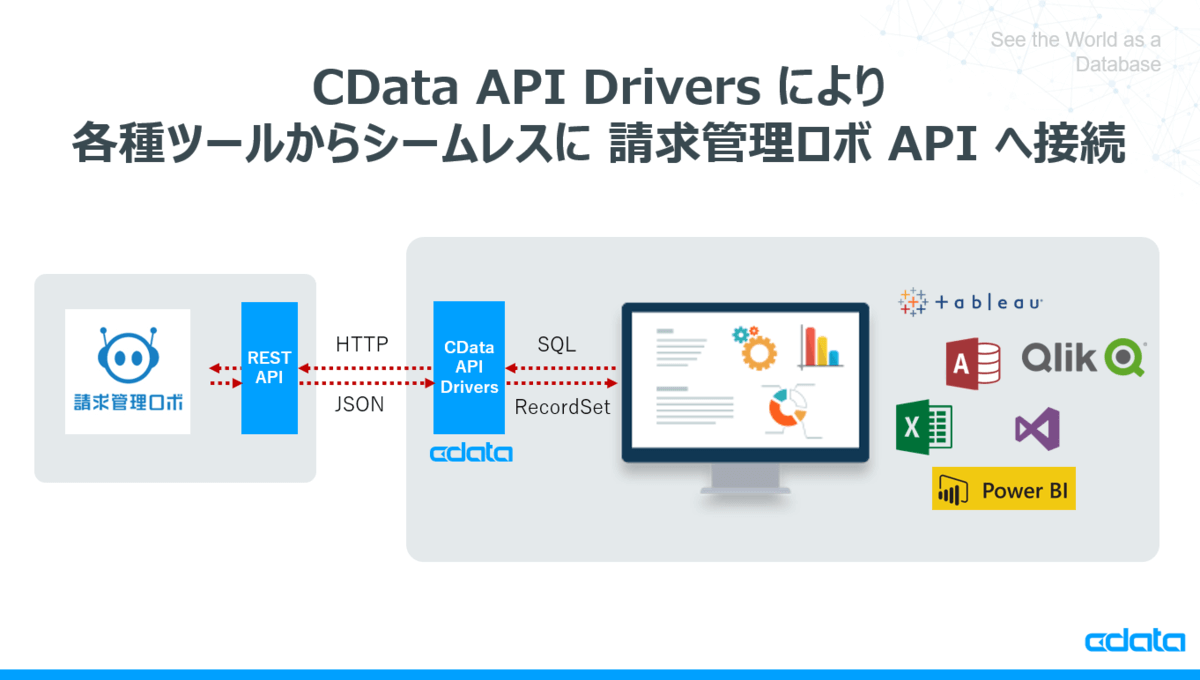
これにより、各種ツールからアドホックにSQLによるリクエストがあったタイミングで最新のデータを請求管理ロボ API から取得することが可能となります。
各種接続シナリオと必要なツール
CData API Driver は様々なツールとの接続に利用できますが、今回は以下のツールを用いて接続する方法を解説していきます。
- Excel(Excel-addin で利用)
- Access(ODBC 接続で利用)
- PowerBI (Power BI Connector 接続で利用)
- ASTERIA Warp(JDBC Driver 接続で利用)
- CDataSync
上記以外のツールからの接続に関しては、以下のページで各種接続方法記事を公開しています。
www.cdata.com
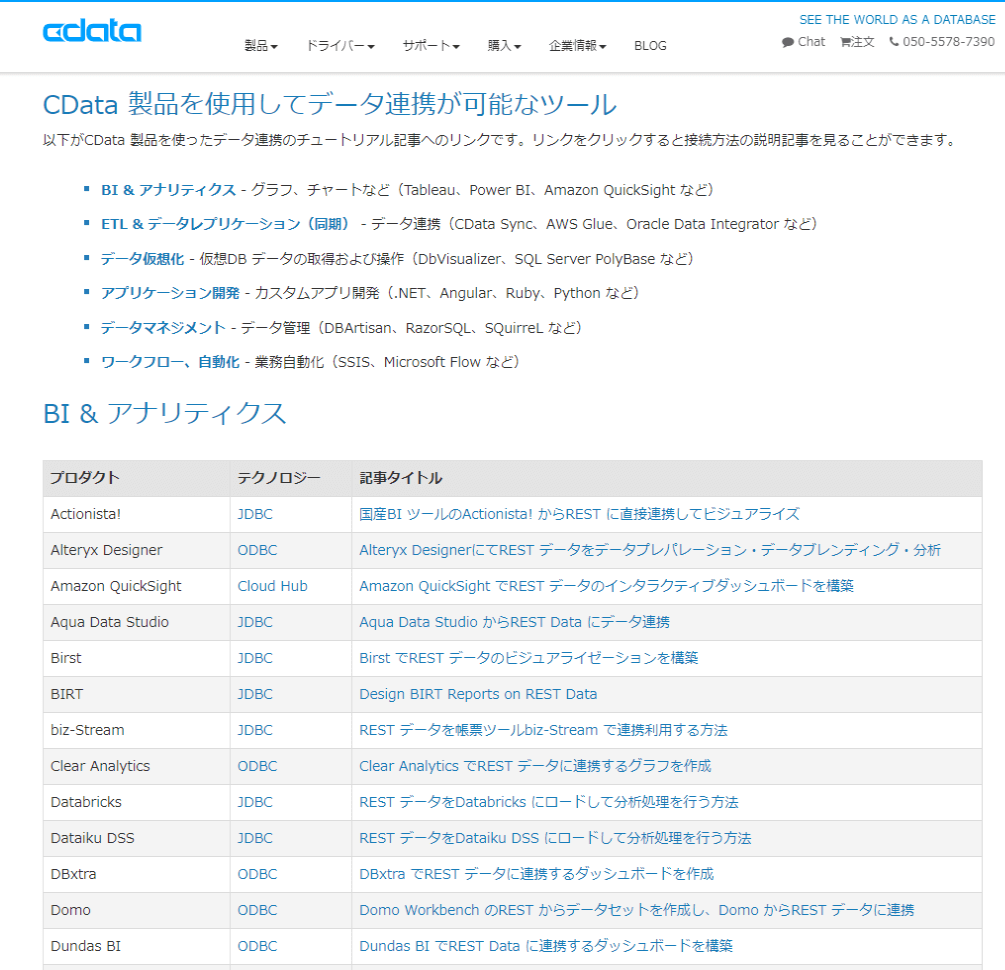
テーブル(ビュー)一覧
請求管理ロボ API Profileでは、以下のテーブル(ビュー)を提供しています。用途に合わせて、接続してみてください。
請求管理ロボ API 利用準備
請求管理ロボのAPIに接続するにはAPI用のアクセスキーが必要となります。
アクセスキーは請求管理ロボの画面の「API接続設定」画面で生成できます。
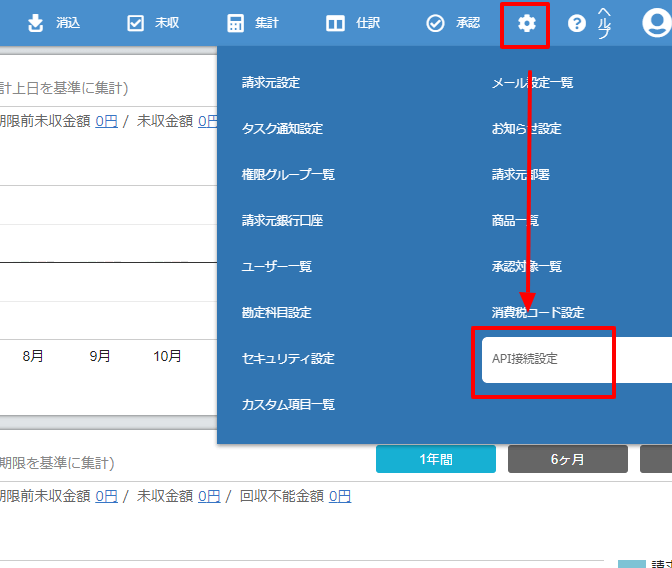
以下のようにアクセスキーを発行し、アクセス元となるIPアドレスを登録します。
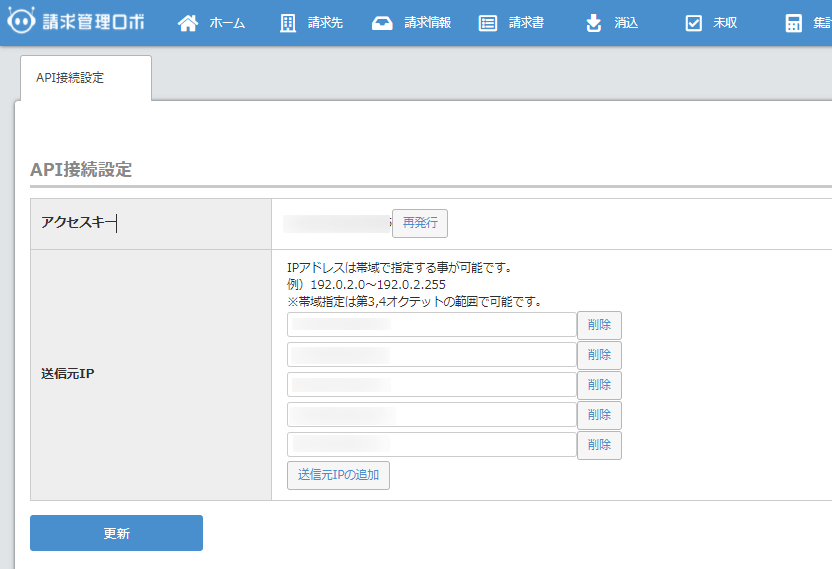
API データ処理用 設定ファイルを作成
続いて、請求管理ロボ の API を CData API Deiver が解釈できるように設定ファイル(API Profile)を作成します。
すでに私が作成したものがあるので、以下のURLからダウンロードしてください。
https://cdatajbuilds.s3-ap-northeast-1.amazonaws.com/APIProfiles/BilingRobo.apip
保存先フォルダは後ほど使用するので「C:\API Profiles」といった書き込み可能な任意のフォルダに配置してください。
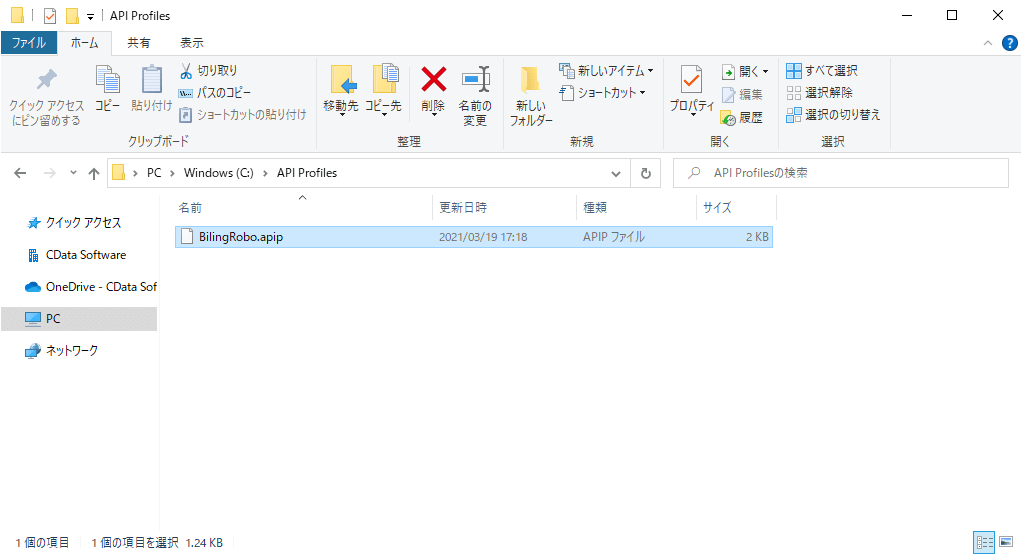
CDataSyncの場合は手順を後述します。
CData API Driver のインストール
各種ツールと 請求管理ロボ API を繋ぐために必要となる CData API Driverをインストールします。
基本的なインストール・設定方法は各種Driver共通ですので、ここではODBC Driverを例に説明します。
まず、CData API ODBC Driverの30日間の評価版をダウンロードします。ダウンロードの際には、Emailの登録が必要となります。
https://www.cdata.com/jp/apidriver/download/
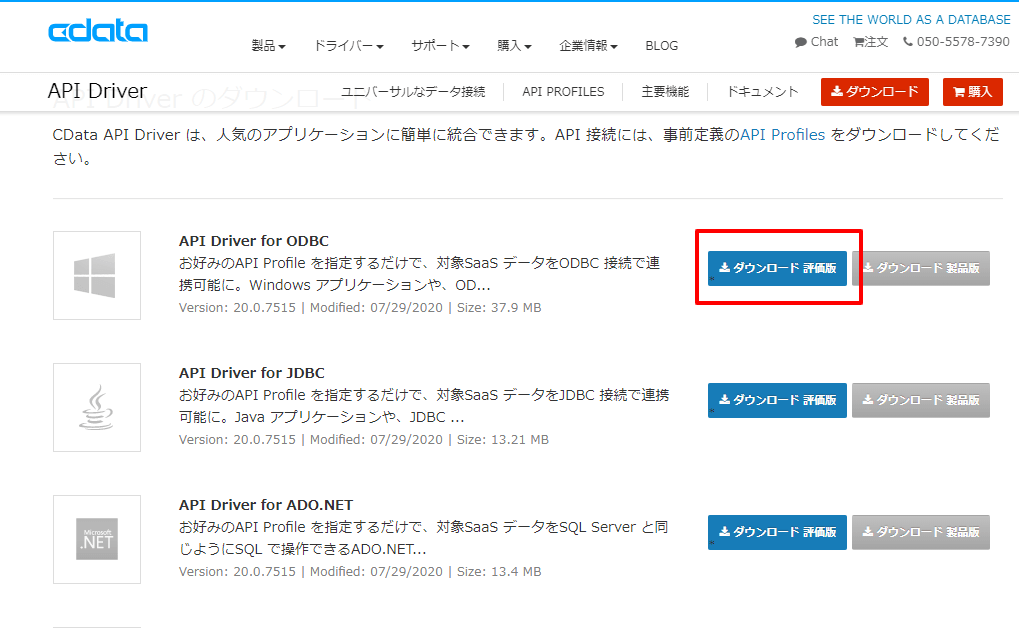
ダウンロードしたsetup.exeファイルをBIツールがインストールされているマシンにインストールします。インストールウィザードに従い、EULAを確認した上でインストールを完了します。
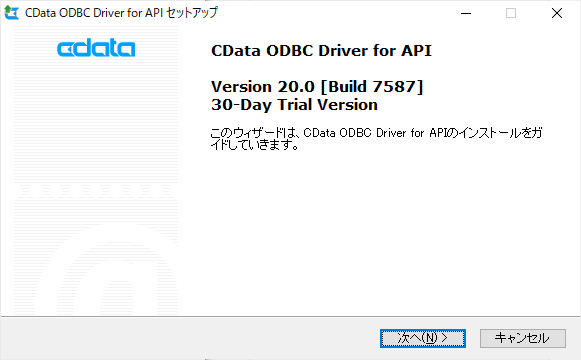
※途中、ライセンスサーバーへのオンラインアクティベーションが行われるためネットワーク環境に接続されている必要があります。
インストールが完了すると、ODBCのDSN設定のウィンドウが立ち上がります。
以下の項目をセットし、保存します。
| プロパティ名 |
値 |
備考 |
| Profile |
C:\API Profiles\BilingRobo.apip |
予めダウンロードした請求管理ロボ.apipのパスを指定します。 |
| ProfileSettings |
APIKey=YOUR_API_KEY;[email protected]; |
予め取得したアクセスキーとユーザーIDを指定します。 |
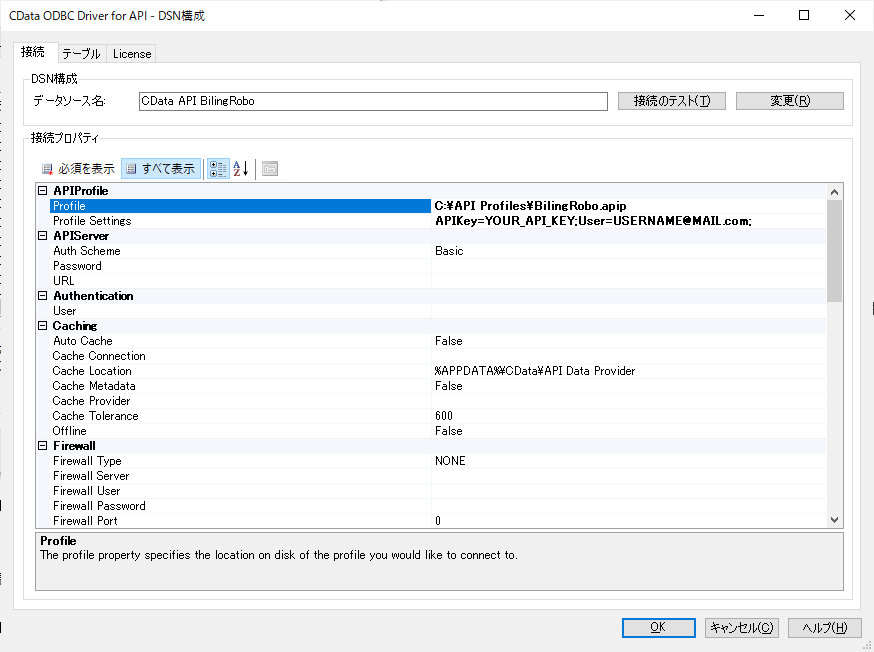
入力後、接続テストをクリックし以下のようなメッセージが表示されればOKです。
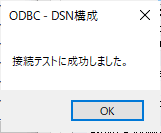
以上で、CData API Driverの準備は完了です。
Excel から 請求管理ロボ API に接続(Excel Add-in for API)
CData Excel Add-in for API をインストール後、Excelを立ち上げるとCDataタブが追加されていることがわかります。このタブから各種操作を実施します。
接続を開始するには、CDataタブから[取得元 API]をクリックします。
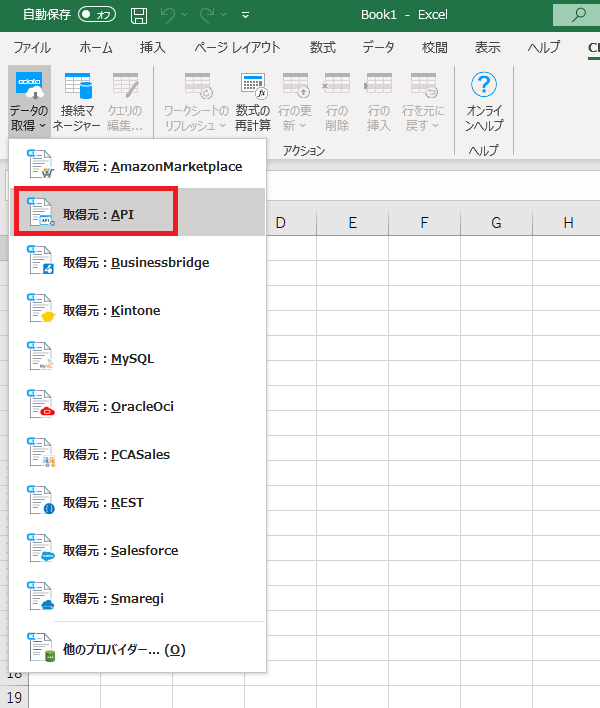
最初に接続するためのウィザードが表示されるので、「CData API Driverのインストール」の内容と同様に各種パラメータを入力します。
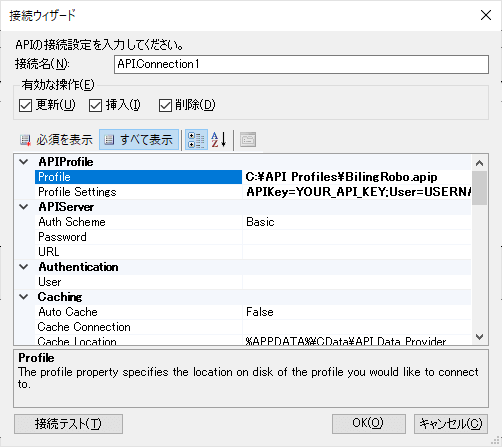
接続後、対象テーブルを選択し、「OK」をクリックします。また、ここの画面で細かなフィルターやJOINの指定を行うことも可能です。
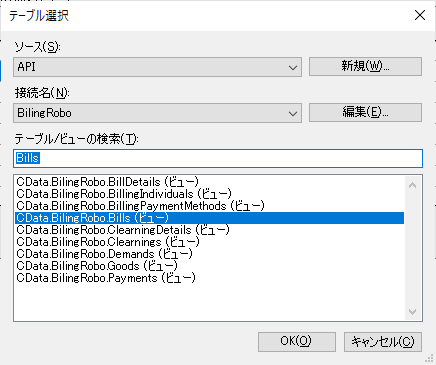
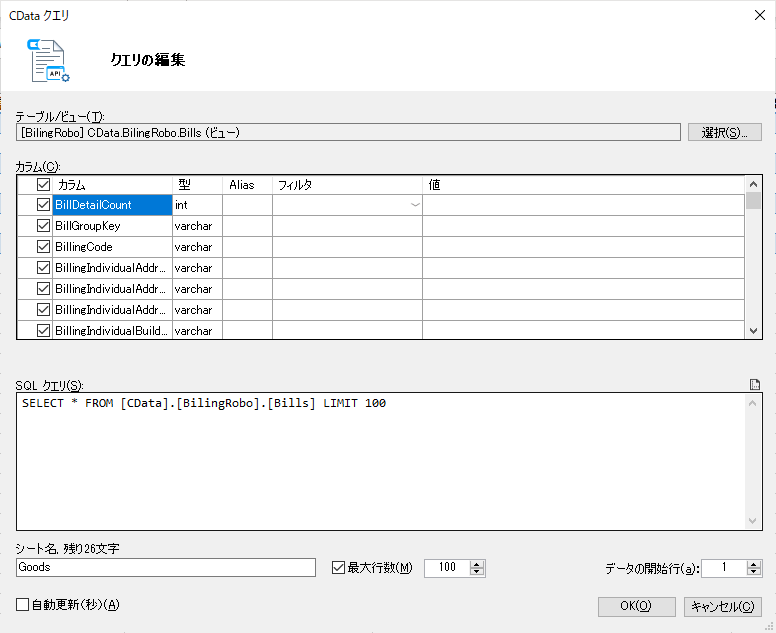
クリック後、対象のデータが一括で取得できます。
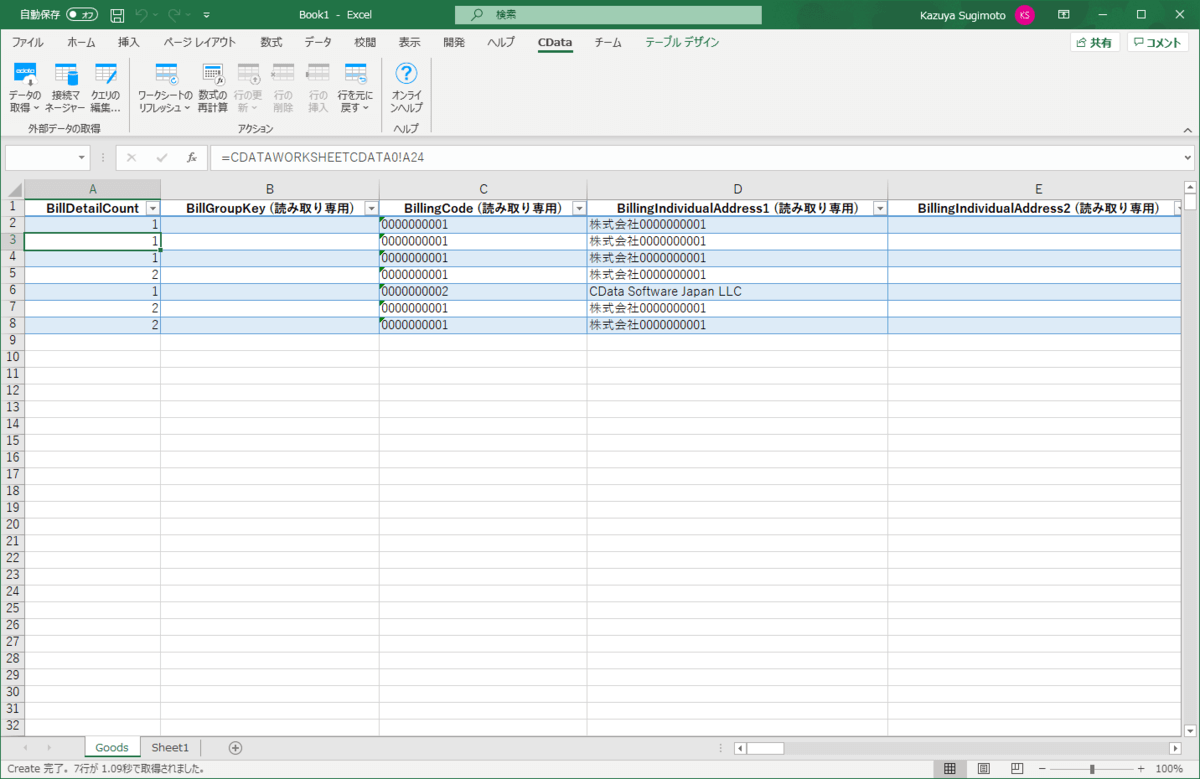
Access リンクテーブル から 請求管理ロボ API に接続(CData REST ODBC Driver)
次はCData ODBC Driverを利用して、Access リンクテーブルから接続してみたいと思います。
あらかじめ新規にAccessを立ち上げて、空のデータベースを作成しておきましょう。
続いて「外部データ」タブから「新しいデータ ソース」→「他のソースから」→「ODBC データベース」を選択します。

ウィザードが表示されるので「リンクテーブルを作成」を選択し、「OK」をクリックします。

データソースの選択では「コンピューターデータソース」から事前に作成したCData API Driver用DSNを選択し「OK」をクリック
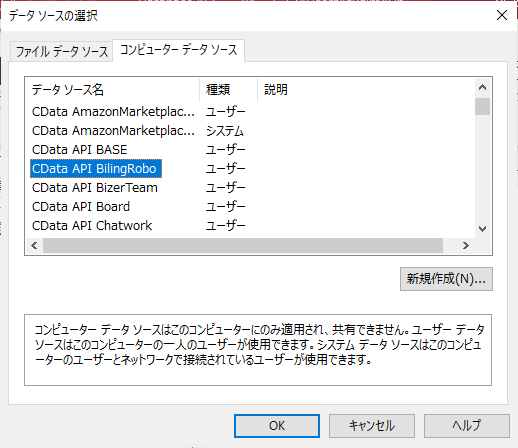
テーブルの一覧が表示されるので、任意のテーブルを選択し「OK」をクリックします。
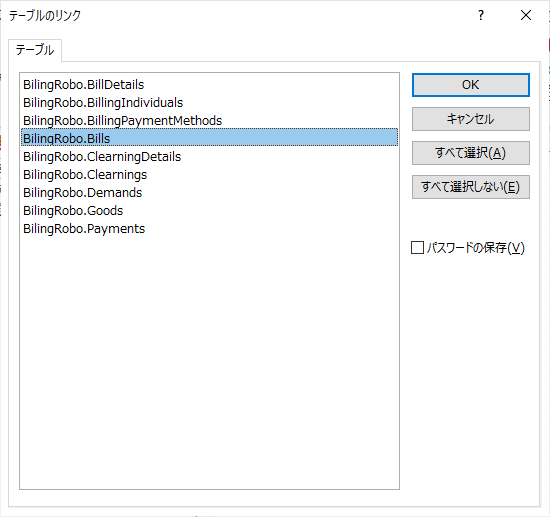
設定後、リンクテーブルが追加され、以下のように請求管理ロボのデータを閲覧することができるようになります。もちろん、通常通りクエリデザイナーでも使用可能です。
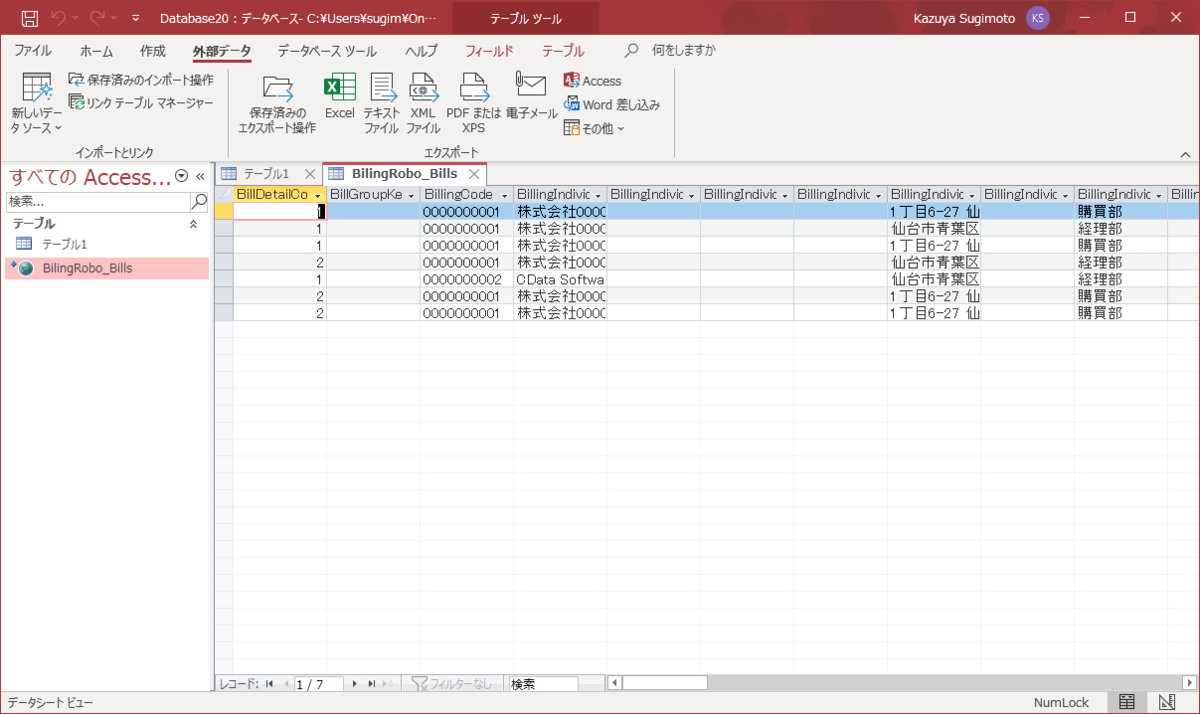
なお、Accessでうまくデータが取得できない場合は接続プロパティの「Other」の項目に「SupportAccessLinkedMode = False;」を設定してみてください。
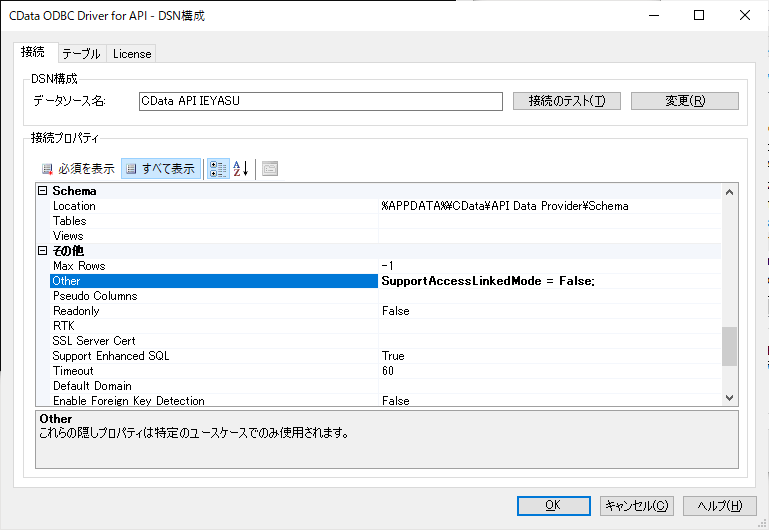
PowerBI から 請求管理ロボ API に接続(CData API Driver for Power BI)
続いて CData Power BI Connector を用いて、Power BIから請求管理ロボのデータを取得します。
PowerBI Desktopを起動して、「データを取得」をクリックします。
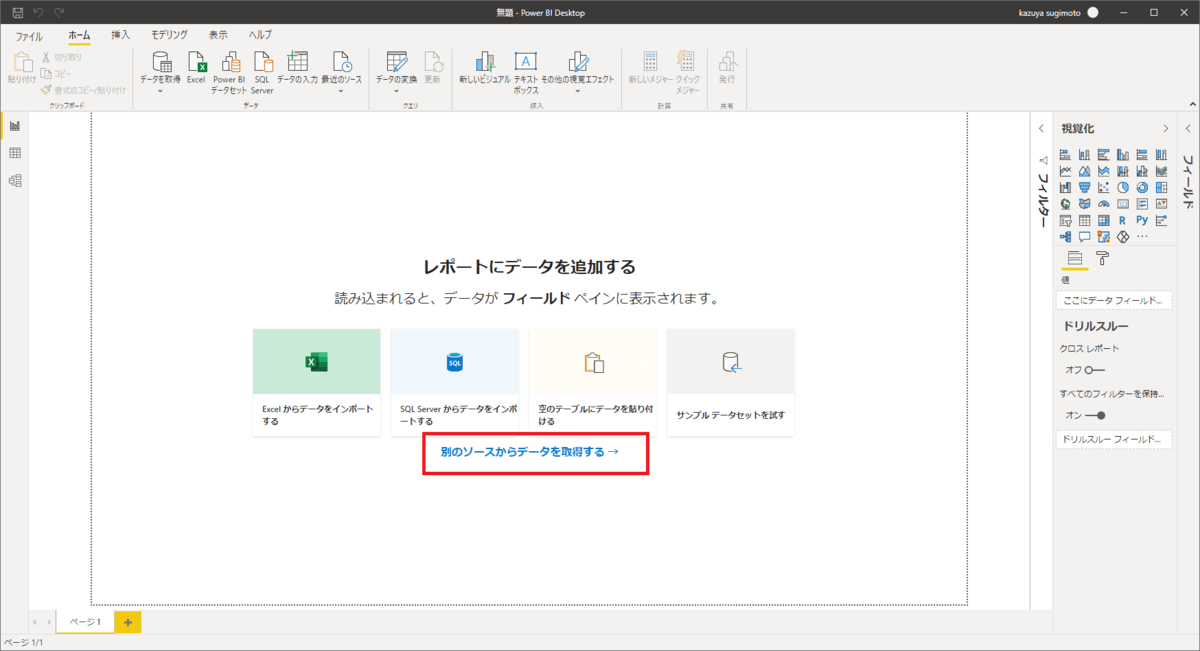
データ接続先一覧の中から「CData API」を選択し、「接続」をクリックします。
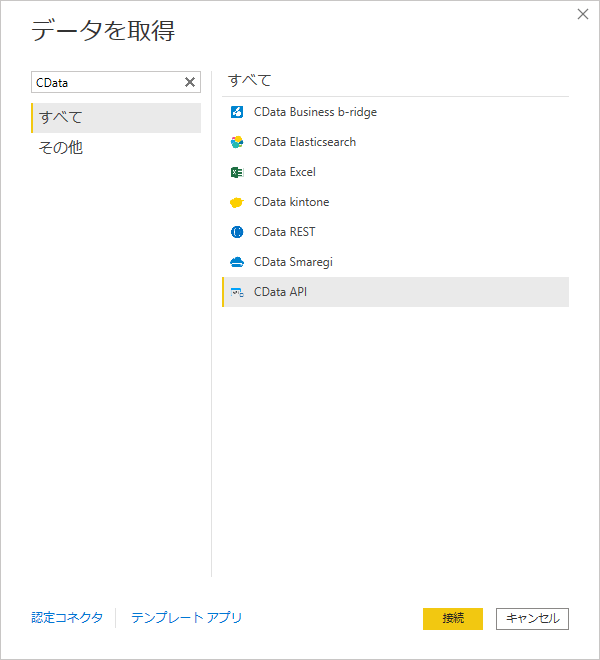
データソース名は先程登録した請求管理ロボのDSNを入力し「OK」をクリックします。
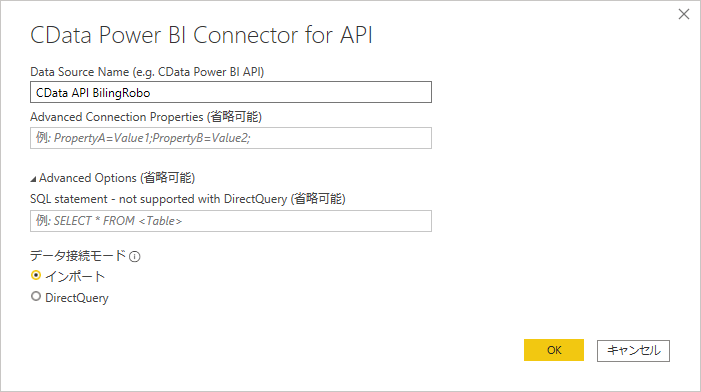
テーブルの一覧から対象となるテーブルを選択し「読み込み」をクリックします。
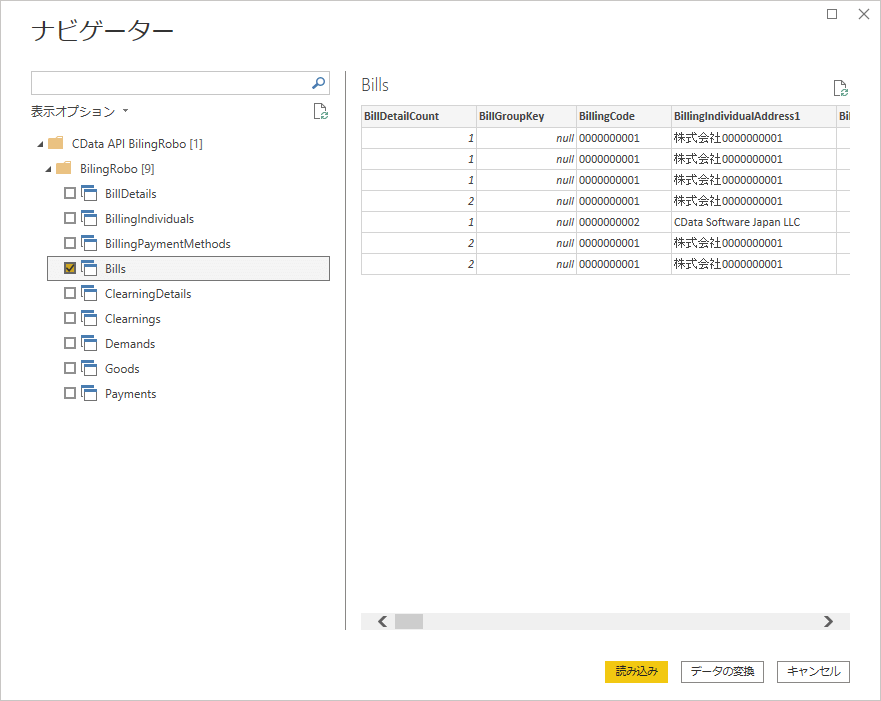
以下のように請求管理ロボのデータを読み込みことができます。
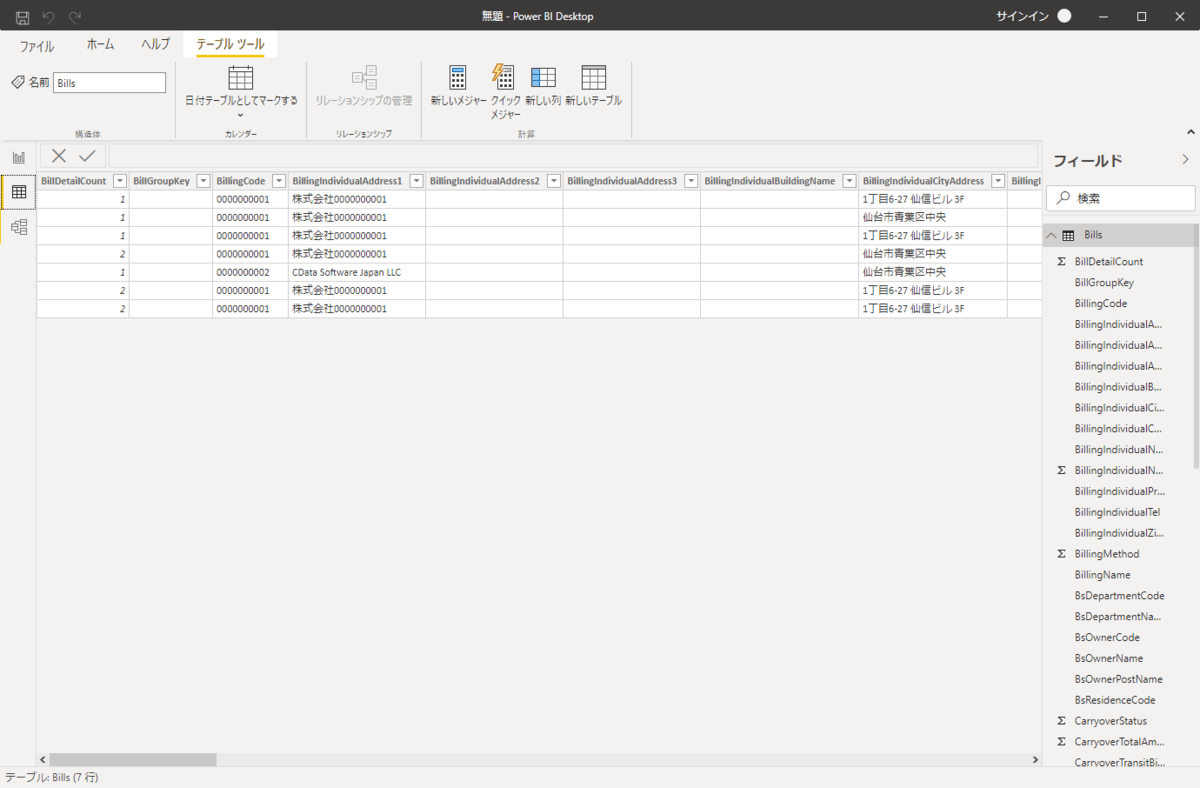
あとはPoewr BIの機能を用いて、ビジュアライズに利用することができます。
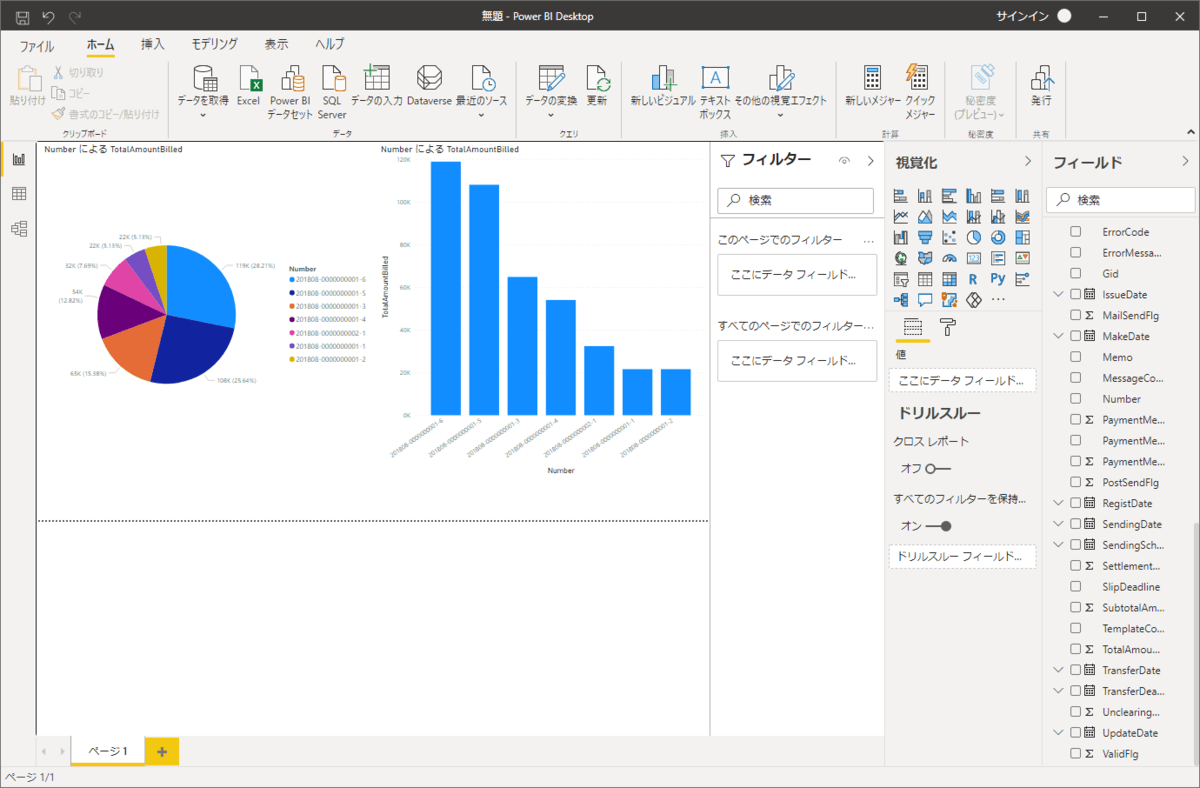
ASTERIA Warp から 請求管理ロボ API に接続(CData JDBC API Driver)
ASTERIA Warpでは、フローデザイナーを使って、データ処理のプロセスを作成します。
フローデザイナーの基本的な利用方法についてはWarpのフローデザイナー操作ガイドをご覧ください。
CData JDBC API Driver はインストール後、「cdata.jdbc.api.jar」と「cdata.jdbc.api.lic」のファイルをAsteriaのドライバーフォルダ(asteriahome5\system\lib\drivers)に登録します。
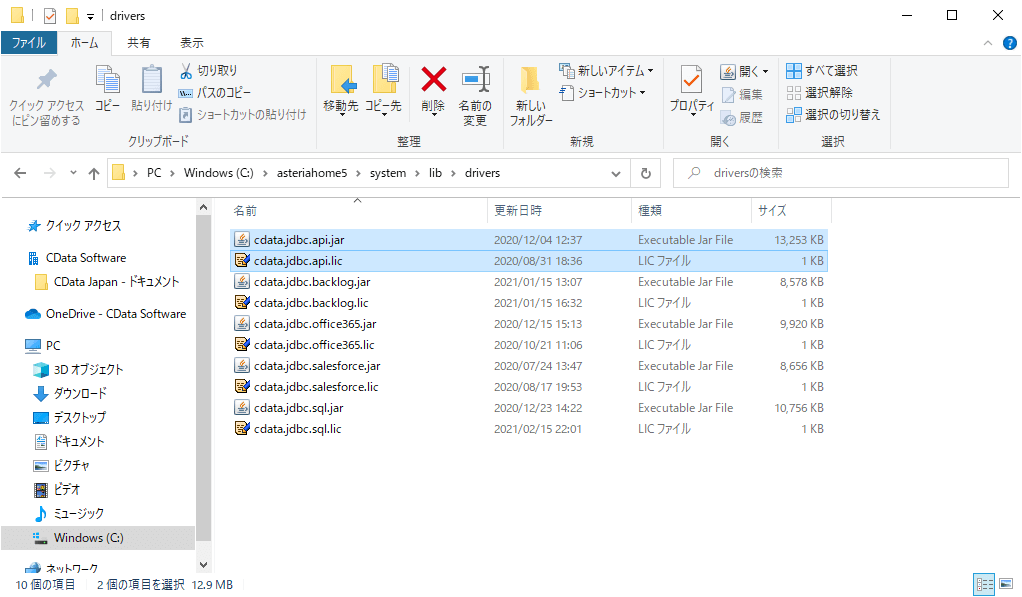
その後、ASTERIA Warpを立ち上げて、フローデザイナーにアクセスし、CData JDBC Driverを使用するために接続を追加します。
画面左のコネクションペイン上にある電源ボタンをクリックをクリックすると、「コネクションの作成」ダイアログが表示されます。
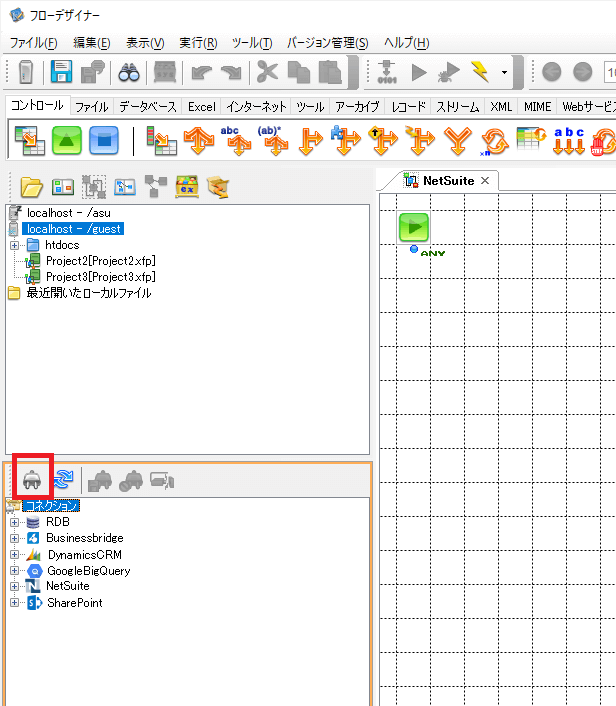
「接続種別」として「RDB」を選択、「名前」に分かりやすい名前を設定し「OK」をクリックします。
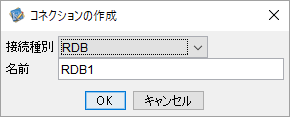
作成したコネクションをダブルクリックすると、画面右のインスペクタに接続プロパティが表示されます。
「基本」タブでドライバーのパスとURLをそれぞれ設定します。
| プロパティ名 |
値 |
備考 |
| ドライバーのパス |
例)C:\asteriahome5\system\lib\drivers\cdata.jdbc.api.jar |
前節でインストールした API JDBC Driverファイルへの参照を指定します。 |
| URL |
jdbc:api:Profile=C:\API Profiles\BilingRobo.apip;
ProfileSettings="APIKey=YOUR_API_KEY;
[email protected];"; |
請求管理ロボに接続するための接続文字列を指定します。 |
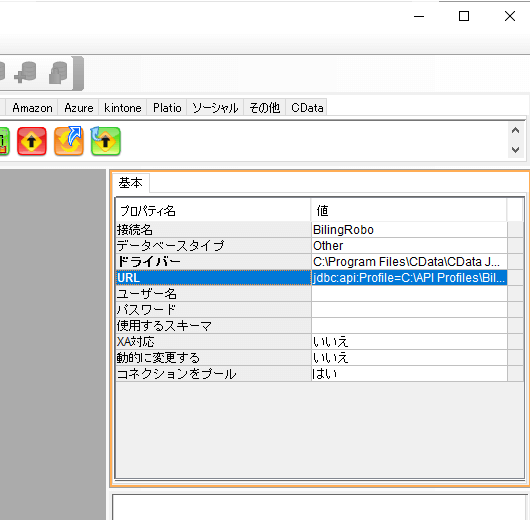
これでコネクションの作成は完了です。あとは、フロー上でデータベースタブにある「RDBGet」のコンポーネントを使って、データの取得が行なえます。
「RDBGet」フローに配置し、ダブルクリックします。
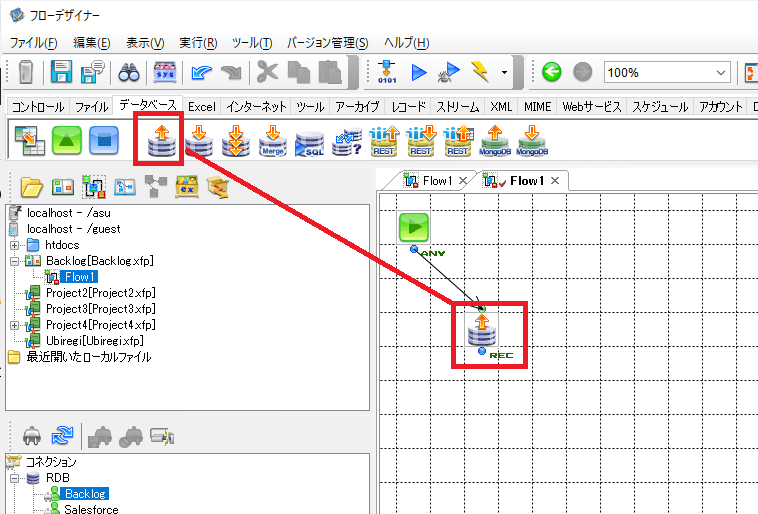
コネクションの選択ウインドウが表示されるので、先程作成した請求管理ロボのコネクションを選択しましょう。
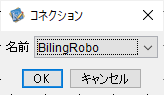
その後、SQLビルダーが表示されるので、取得したいデータが格納されている、任意のテーブルとカラムを選択します。
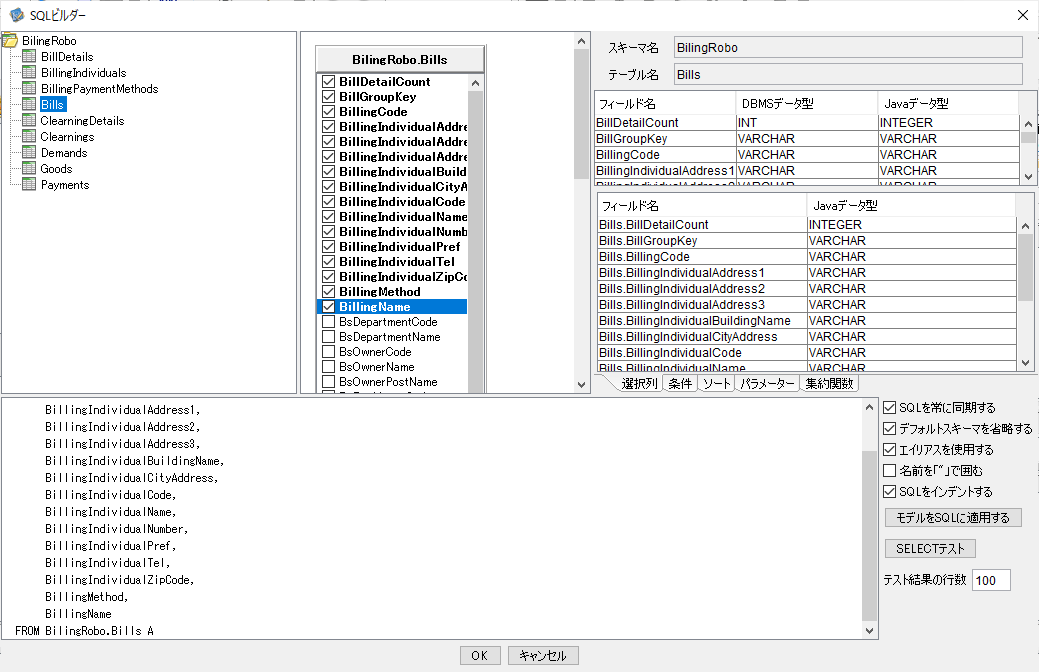
あとは、「モデルにSQLを適用する」をクリックし「SELECTテスト」でデータが正常に取得できているかを確認します。
以下のようにデータが参照できれいればOKです。設定を保存してSQLビルダーを閉じます。
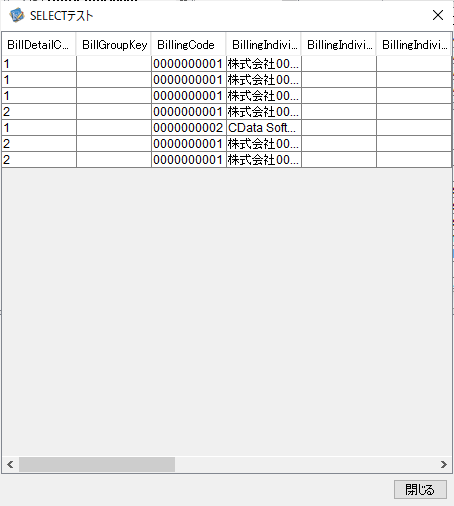
CDataSync から 請求管理ロボ に接続
www.cdata.com
CDataSyncではデータソースとして、請求管理ロボに接続することができます。
なお、CDataSync Windows版の場合は「BilingRobo.apip」のプロファイルをSyncの本体が存在するフォルダの「www\app_data\profiles」に配置してください。profilesフォルダが存在しない場合は手動で作成してください。
C:\ProgramData\CData\sync\profiles
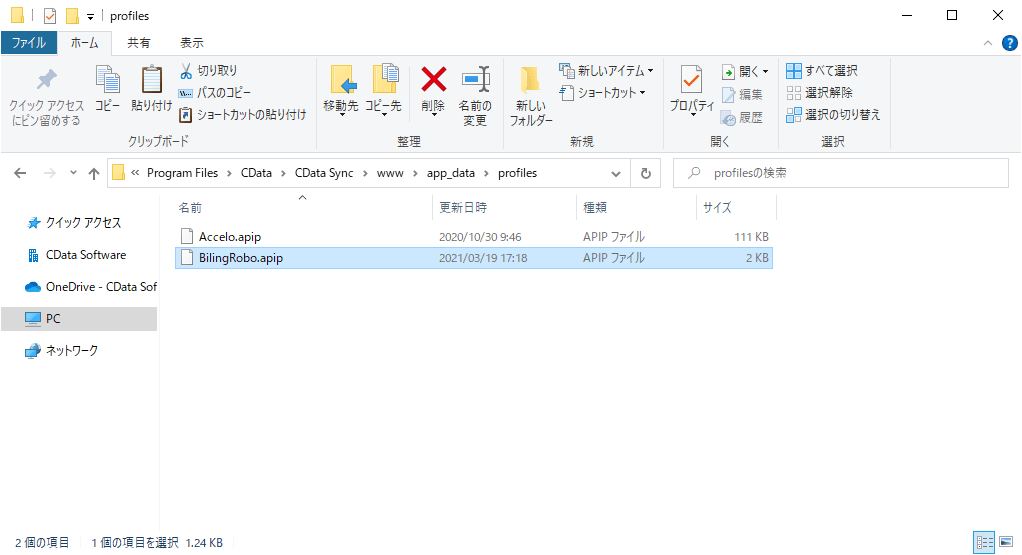
Cross-Platform版の組み込みJettyで構成している場合は、以下のフォルダにapipファイルを配置します。
/opt/sync/profiles
配置後、CDataSyncを起動すると以下のようにデータソースとして 請求管理ロボが利用できるようになります。
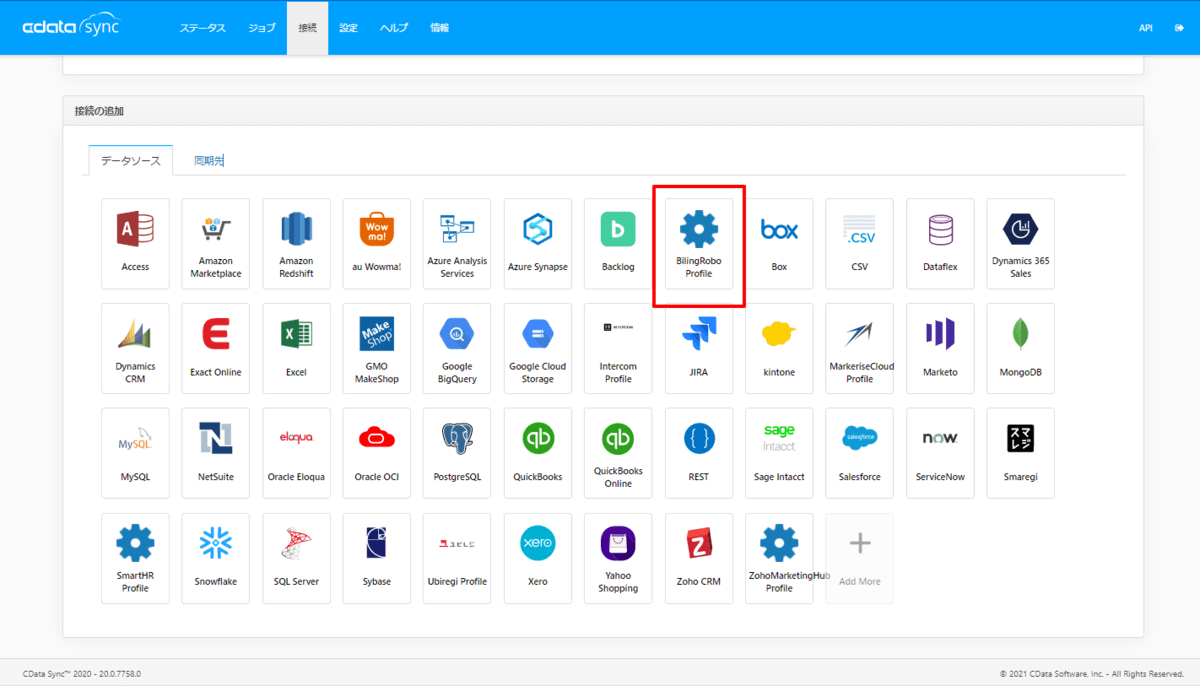
接続プロパティは以下の通り設定します。
入力後、「接続」ボタンをクリックし、請求管理ロボへのログインが完了すればOKです。
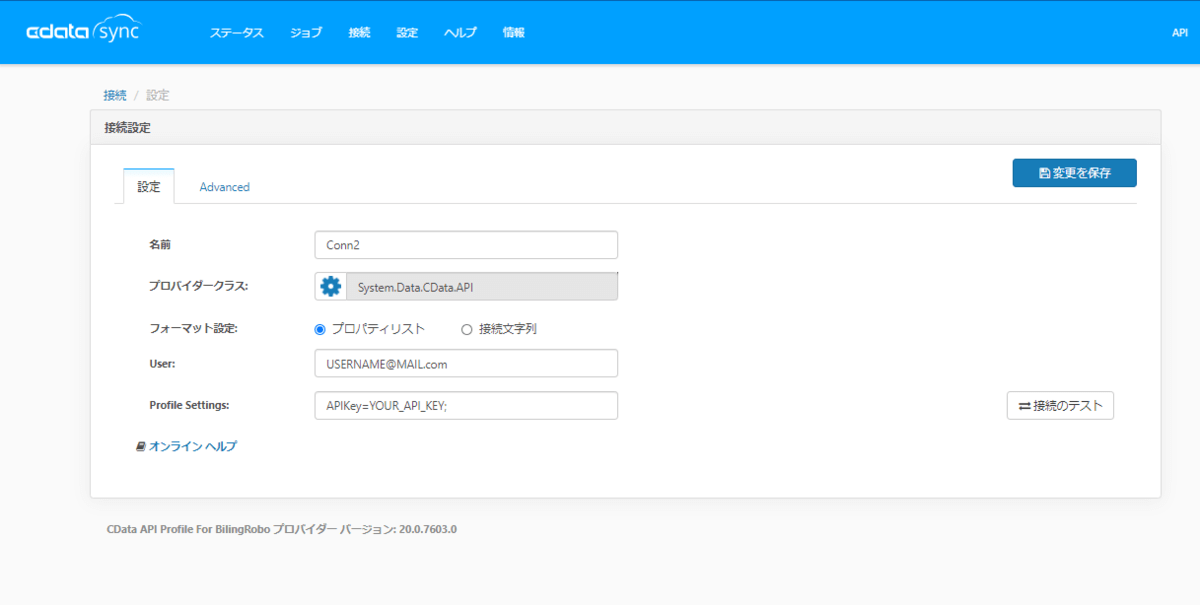
併せて、任意の同期先の接続情報も構成しておきましょう。
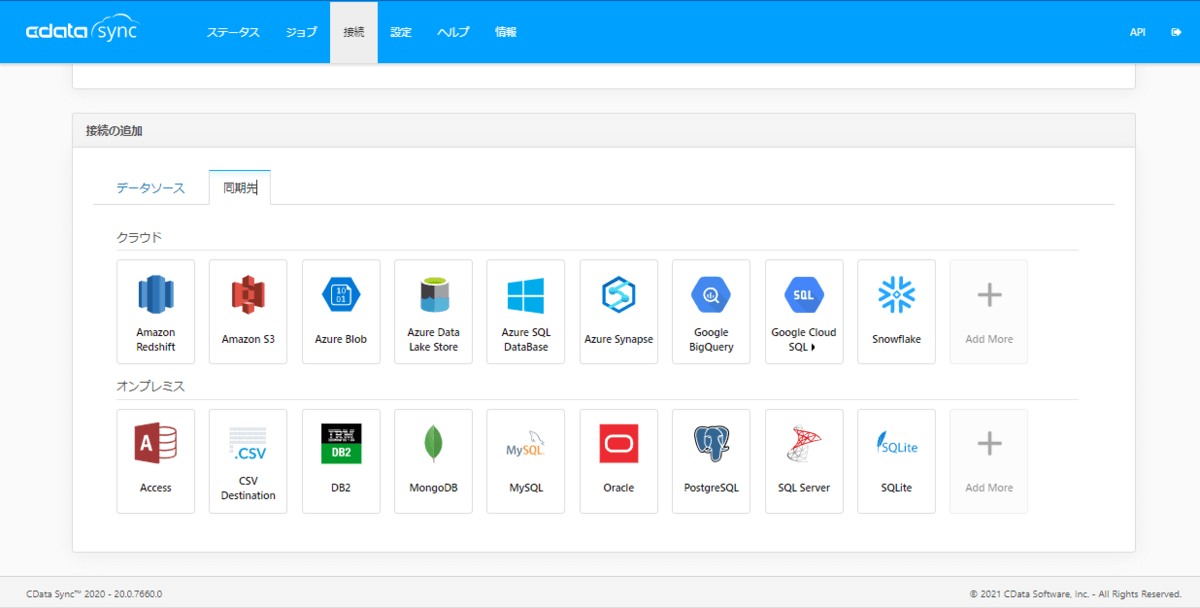
接続完了後、新しくジョブを作成します。

先程作成した請求管理ロボのコネクションを選択します。
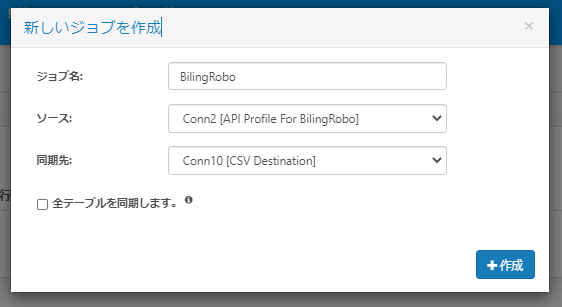
ジョブを作成した後は、請求管理ロボ の同期対象となる任意のテーブルを選択しましょう。
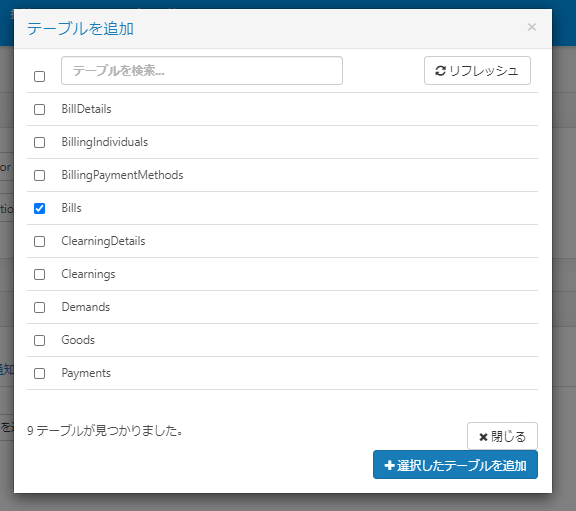
データのプレビュー画面で、実際に取得が成功しているかどうかを確認できました。
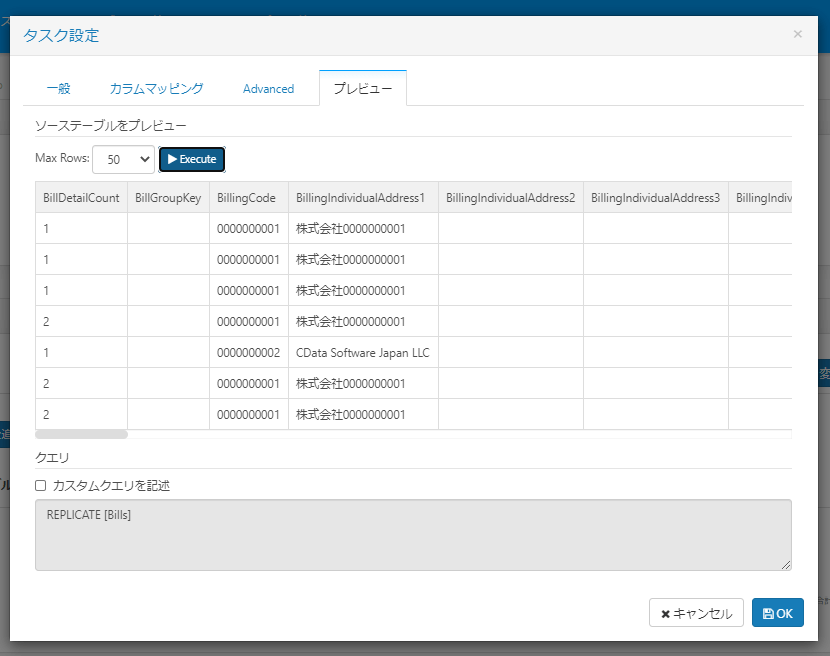
あとは、任意のスケジュールを指定してデータのレプリケーションを実行できます。
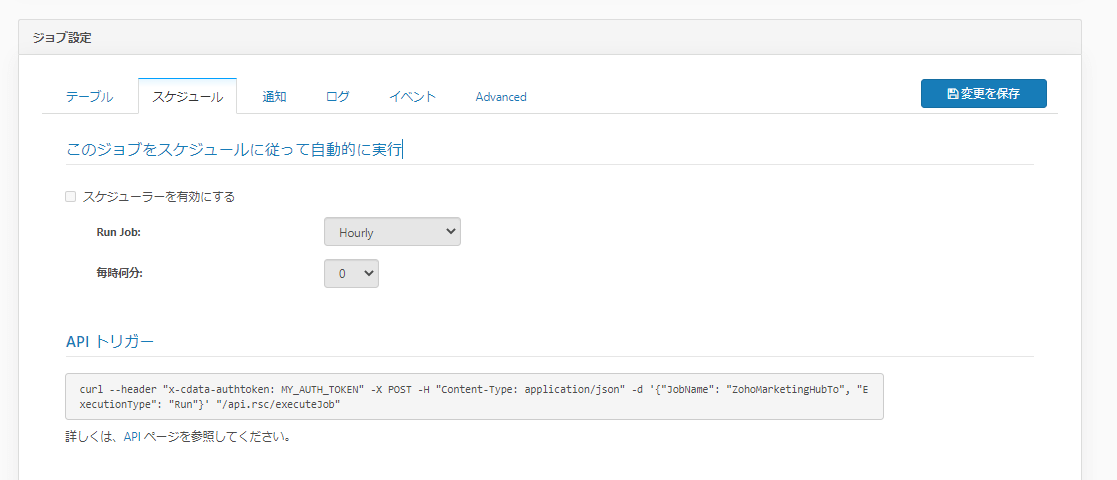
終わりに
これらツール以外にもCData API Driverは各種ETLツールや帳票ツールなどからも接続することが可能です。
以下のCData オンラインナレッジベースには、各種ツールからの接続方法を紹介した記事が多数掲載されているので、是非見てみてください。
www.cdata.com
また、こういったツールとはどう連携すればいいの? といった問い合わせはテクニカルサポートフォームまでお気軽にどうぞ!
https://www.cdata.com/jp/support/submit.aspx
関連コンテンツ





